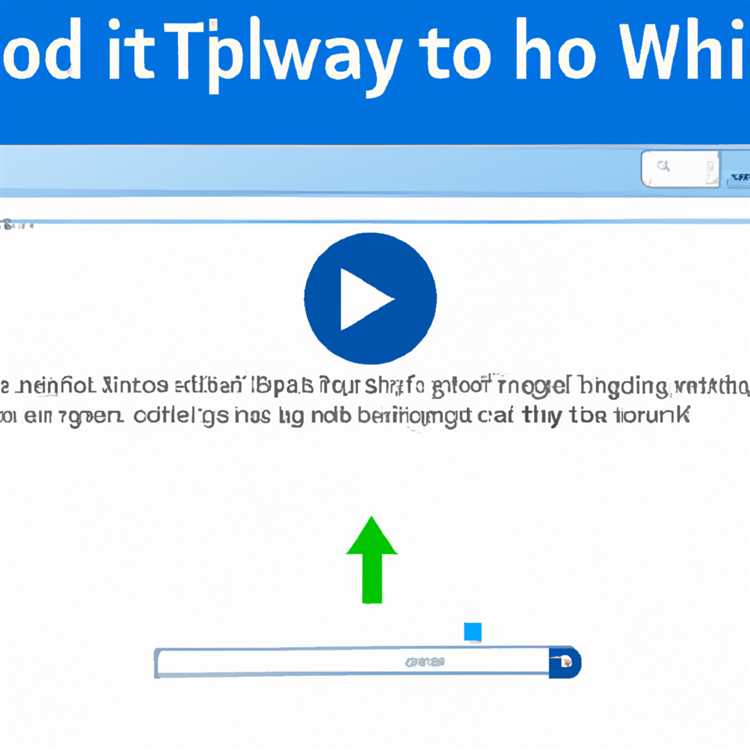IPhone menyediakan metode built-in gratis untuk merekam audio. Anda dapat merekam memo suara lengkap atau memasang mikrofon dan merekam demo, rekaman, dan audio yang sesuai untuk podcast audio. Aplikasi Memo Suara juga memiliki beberapa fitur pengeditan audio bawaan dasar yang memungkinkan Anda mengurangi keheningan atau kebisingan di awal dan akhir rekaman. Rekaman memberikan tingkat sampel kualitas CD 44.1KHz dalam format audio MPEG-4. Kecepatan bit audio maksimum untuk rekaman audio di iPhone adalah 64 Kbps dengan saluran mono. Meskipun iPhone tidak mampu merekam audio profesional, iPhone memberikan kualitas audio yang sesuai untuk trek yang diucapkan.
Rekaman
Langkah 1
Ketuk ikon aplikasi "Memo Suara" untuk meluncurkan aplikasi.
Langkah 2
Tekan tombol "Rekam" di sebelah kiri layar. Saat merekam, tombol Rekam berubah menjadi tombol Jeda.
Tekan "Jeda" jika Anda ingin menjeda rekaman. Ketuk tombol "Stop" untuk berhenti merekam. Jika Anda menjeda rekaman dan kemudian meninggalkan aplikasi, itu akan mengakhiri sesi rekaman dan menyimpannya ke telepon.
Mengedit dan Berbagi
Langkah 1
Luncurkan aplikasi Memo Suara dan ketuk ikon "Speaker". Temukan rekaman Anda dalam daftar dan ketuk nama untuk memulai pemutaran.
Langkah 2
Ketuk tombol panah kiri di sebelah kanan rekaman Anda.
Langkah 3
Ketuk "Potong Memo" untuk mengedit panjang rekaman. Seret salah satu tepi rekaman untuk mengubah waktu mulai dan berakhirnya rekaman. Anda tidak dapat menghapus segmen dari tengah, Anda hanya dapat mengubah waktu mulai dan waktu berakhir. Tekan tombol Putar untuk melihat pratinjau perubahan Anda dan ketuk "Potong Memo Suara."
Ketuk tombol "Bagikan" lalu ketuk "Email" untuk mengirim rekaman melalui email. Anda kemudian dapat mengakses file audio dari akun email Anda di komputer mana pun yang terhubung ke Internet.